v-am spus mai devreme că Microsoft a lansat versiunea finală RTM a celei mai recente suite Office „Office 2013”, care este disponibilă pentru descărcare la TechNet, MSDN și alți câțiva abonați selectați.
Microsoft oferă, de asemenea, o versiune de încercare absolut gratuită de 60 de zile a Office 2013 RTM pentru public, care poate fi descărcată folosind următorul subiect:
descărcați gratuit Microsoft Office 2013 Professional Plus 60 de zile versiune de încercare
această versiune de încercare este o copie complet funcțională. Nu există restricții sau limitări ale caracteristicilor. Mulți dintre voi ar putea fi deja folosind-o în sistemele informatice.
dar există o mică problemă! Deoarece este o versiune de încercare, va expira după 60 de zile de utilizare și apoi va trebui să achiziționați versiunea completă dacă doriți să o utilizați în continuare. În prezent, versiunea finală a Office 2013 nu este disponibilă pentru descărcare publică, dar va fi lansată foarte curând, cel mai probabil la sfârșitul acestei luni sau în prima săptămână a lunii februarie, după cum se menționează aici. Microsoft a început deja oferindu-l la câteva grupuri selectate de oameni, cum ar fi Microsoft home use program, etc. Microsoft oferă, de asemenea, o reducere mare pentru aceste grupuri și puteți descărca versiunea RTM a Office 2013 în doar 9,95 USD dacă aveți abonamentul. Dar asta e altă poveste.
ce veți face când expiră versiunea de încercare a Office 2013? Dacă ați achiziționat licența completă sau dacă intenționați să achiziționați licența în zilele următoare, va trebui să dezinstalați versiunea de încercare existentă a Office 2013 și apoi să reinstalați noua versiune completă Office 2013 achiziționată în computer. Corect? De fapt greșit.
știați că Microsoft Office 2013 vine cu o caracteristică utilă pentru a converti versiunea de încercare în versiunea completă? Da, Dacă utilizați versiunea de încercare a Office 2013 și dacă achiziționați o licență autentică a versiunii complete Office 2013, va trebui doar să introduceți noua cheie de produs în suita Office 2013 existentă și va converti automat versiunea de încercare în versiunea completă în câteva secunde.
astăzi în acest tutorial, vă vom spune cum să utilizați această caracteristică încorporată și cum să convertiți versiunea de încercare a Office 2013 în versiunea completă fără a dezinstala și a reinstala întreaga suită Office:
1. Mai întâi lansați orice program Office 2013, cum ar fi Microsoft Word, apoi faceți clic pe meniul fișier. Se va deschide pagina de setări Office.
2. Acum faceți clic pe fila Cont și veți vedea informații despre versiunea de încercare instalată în sistemul dvs.
3. Faceți clic pe Opțiuni de licență -> Convert to Full.

4. Vă va cere să cumpărați o nouă cheie de produs din versiunea finală a Office 2013 sau să introduceți cheia de produs dacă ați achiziționat-o deja. Doar faceți clic pe butonul” Enter Key”:
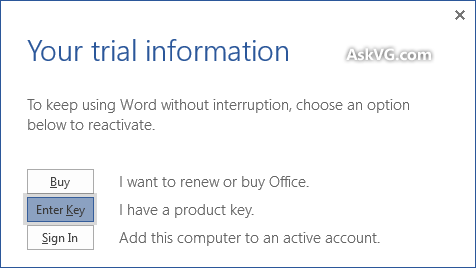
5. Acum introduceți cheia de produs achiziționată. Acesta va valida cheia și va afișa un semn corect dacă cheia de produs este validă. După validare, faceți clic pe butonul” Instalare”.

6. Asta e. În câteva secunde, versiunea de încercare a Office 2013 va fi convertită în versiunea completă. Pagina cont în Office 2013 va arăta că produsul Office 2013 a fost activat cu succes:

asta e. Deci, nu va trebui să dezinstalați și să reinstalați Office 2013 în sistemul dvs. dacă decideți să achiziționați versiunea completă în viitor. Puteți schimba versiunea de încercare în plin în câteva secunde…
de asemenea, verificați:
convertiți Windows 10 Home Edition în Pro fără a reinstala